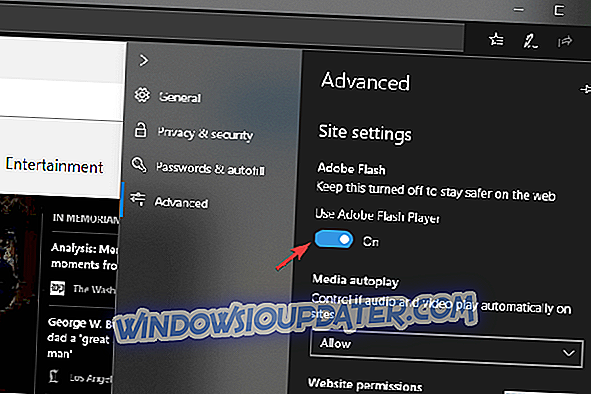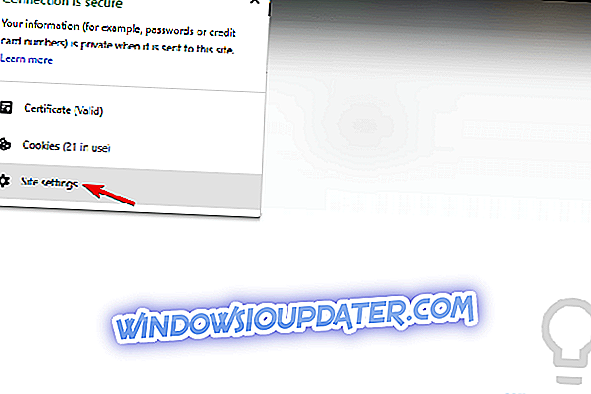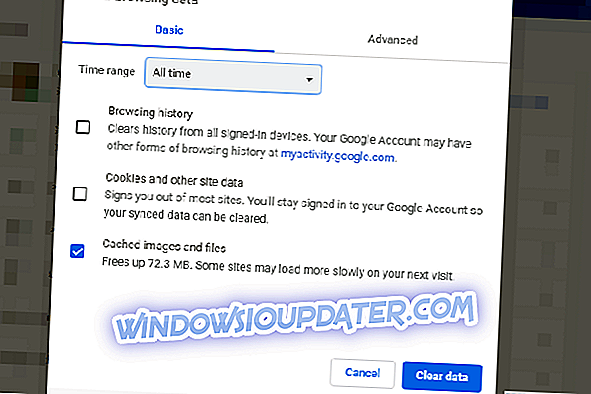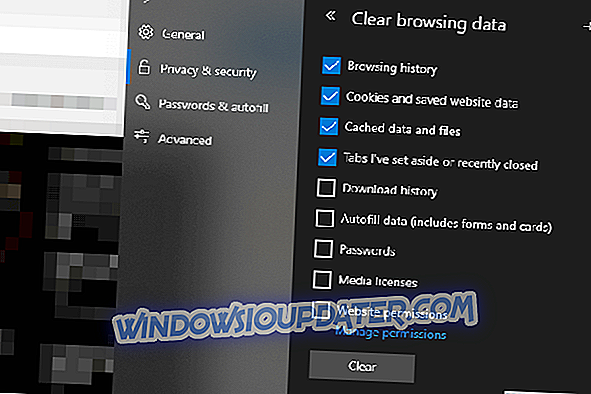Инсталирање Адобе Фласх Плаиер-а више није потребно. Сви претраживачи долазе са уграђеним Фласх Плаиер-ом који обезбеђује Адобе. Међутим, чини се да ово није правило за неке. Наиме, неки корисници су наишли на проблеме приликом покушаја репродукције видеа или приступа било којем садржају повезаном са блицом. Упознали су се са грешком „ Фласх верзија 10.1 или већа “.
Одлучили смо да бацимо мало светла на ово питање и пружимо вам могућа решења у наставку.
Кораци за поправљање „Фласх верзије 10.1 или новије је потребно“ на Цхроме-у или Фирефок-у
- Уверите се да је уграђени Фласх Плаиер омогућен
- Потврдите да је веб-локацији дозвољено да користи фласх садржај
- Обришите предмеморију претраживача
- Поново инсталирајте прегледач
Решење 1 - Проверите да ли је уграђени флеш плејер омогућен
Инсталирање додатних фласх плаиера на савремени претраживач већ дуже време није неопходно. Поготово ако само играте видео записе и не држите се реликвија фласх игрица. Сада, такође, морамо нагласити важност не инсталирања трећих страна фласх играча из непознатих извора који ће вам повремено доћи на пут. Они доносе много безбедносних ризика и стога нису добродошли у вашем систему.
Фласх Плаиер је унапред инсталиран на свим већим прегледачима и све што треба да урадите је да потврдите да је омогућен. Иако Мозилла ради без фласх плаиера од самог почетка, можете га инсталирати са званичног сајта. Не заборавите претходно да затворите прегледач. Ево како да то проверите на Цхроме-у и Едге-у:
Гоогле Цхроме
- Отворите Цхроме .
- Кликните на 3-точковни мени и отворите Поставке .
- Потражите Фласх и отворите поставке садржаја .
- Изаберите Фласх и потврдите да је опција „ Питај прво “ омогућена .

Мицрософт ивица
- Опен Едге .
- Кликните на 3-точковни мени и отворите Поставке .
- Изаберите Напредно .
- Укључите опцију " Користи Адобе Фласх Плаиер ".
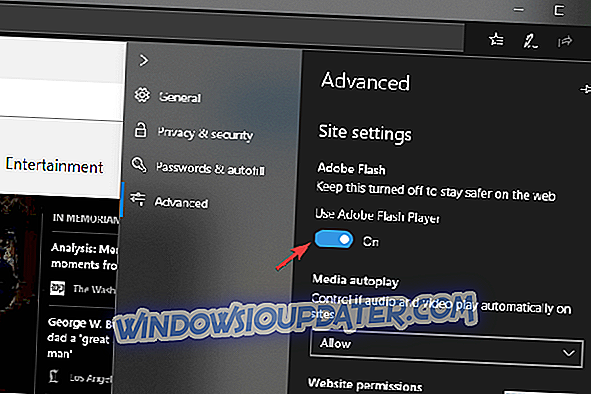
Решење 2 - Потврдите да је веб сајту дозвољено да користи фласх садржај
У данима, само је мали број алтернативних претраживача био оријентисан на сигурност / приватност. Данас, чак и Гоогле Цхроме блокира много садржаја са разних интрузивних сајтова трећих страна, а обновљени Фирефок квантум изгледа да је све у томе. Дакле, у зависности од ваше конфигурације, фласх садржај (укључујући видео записе) може бити блокиран.
Поред тога, најпопуларнија проширења су блокатори огласа и трагача и могу спречити учитавање свих врста садржаја на веб страници. Стога, онемогућавање привременог (или белог листа) веб сајта треће стране да би се репродуковали видео записи није лоша идеја. Штавише, можете покушати и онемогућити апликације за веб безбедност јер оне могу и да блокирају и узрокују грешку „Фласх верзија 10.1 или већа“.
Да бисте потврдили да одређени веб сајт има дозволе за репродукцију блица, следите ове кораке:
- Идите до веб локације на којој је дошло до грешке.
- Кликните на икону локота у адресној траци и отворите Поставке локације .
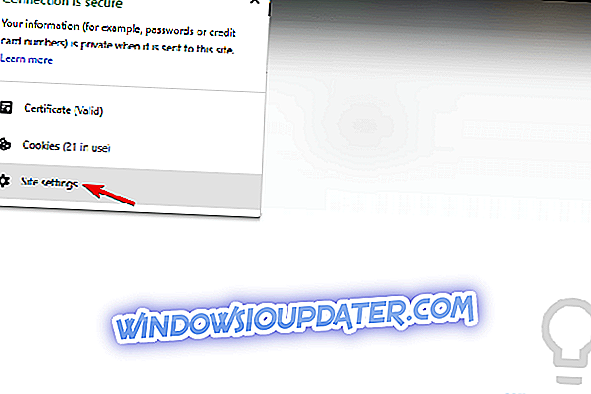
- Дозволите Фласх и покушајте поново.
Решење 3 - Обришите предмеморију претраживача
Плашени кеш може изазвати све врсте проблема. Иако обично ради у вашу корист тако што цацхинг веб странице и убрзава брзину учитавања, то би требао бити обрисан с времена на вријеме. Поготово зато што се веб странице мијењају током времена и тренутна верзија можда не одговара исправно у кешираној верзији вашег прегледника.
Брисање кеша је једноставно, али вам препоручујемо да избегавате брисање спремљених лозинки и акредитива ако нисте сигурни. Не желим да их заборавим, зар не? Ево како да очистите кеш прегледача на 3 главна прегледача:
Гоогле Цхроме и Мозилла Фирефок
- Притисните Схифт + Цтрл + Делете да бисте отворили мени „ Обриши податке о прегледању “.
- Изаберите “ Алл тиме ” као временски опсег.
- Фокусирајте се на брисање ' колачића', ' кешираних слика и датотека ' и других података о локацији.
- Кликните на дугме Цлеар Дата .
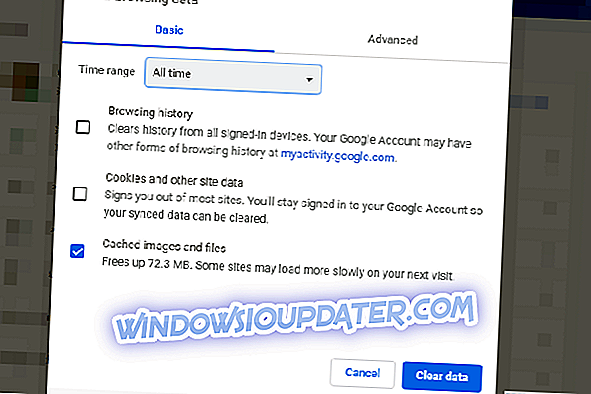
Мицрософт ивица
- Опен Едге .
- Притисните Цтрл + Схифт + Делете .
- Означите све оквире и кликните Обриши .
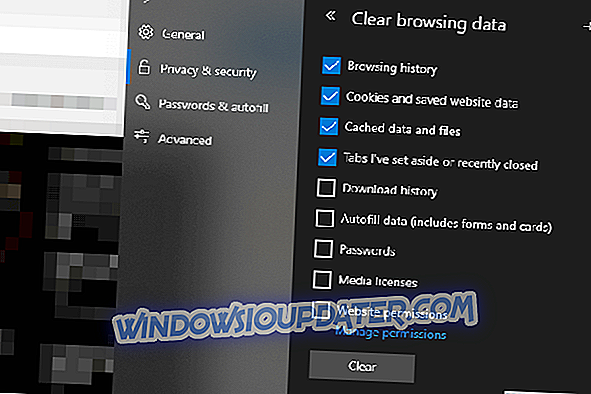
Решење 4 - Поново инсталирајте претраживач
Коначно, ако ниједан од ових корака није помогао, предлажемо деинсталирање претраживача и брисање свих похрањених података из локалне меморије. Након тога, можете га безбедно поново инсталирати и, надајмо се, избећи даљње проблеме са грешком „Фласх верзија 10.1 или већа је потребна“. Такође можете испробати алтернативни прегледач, јер чак и неке стабилне верзије имају проблема. Док их не ријеше или за тај задатак, можете се пребацити на Фирефок из Цхромеа, или чак дати Едгеу снимак. Могло би се исплатити.
С тим речима, можемо закључити овај чланак. У случају да имате додатна питања, сугестије или објашњења, слободно их подијелите с другим читатељима у одјељку за коментаре испод.